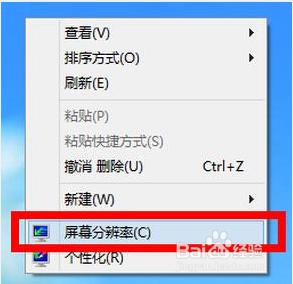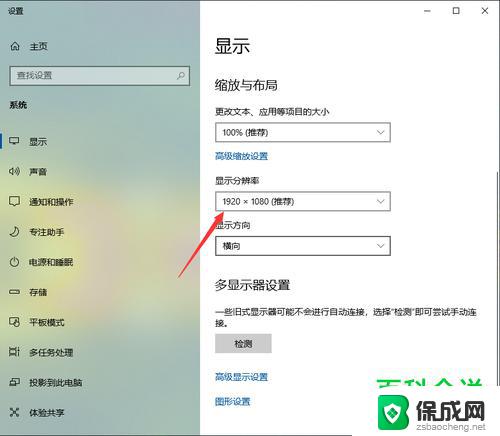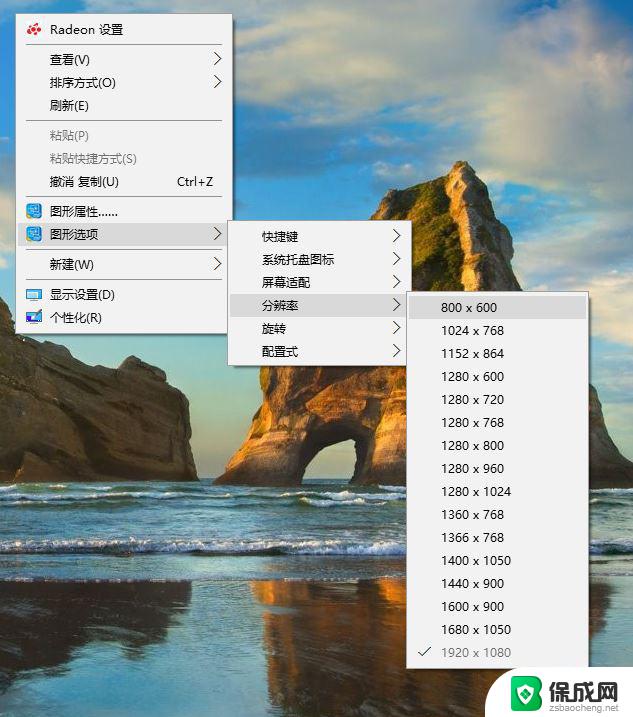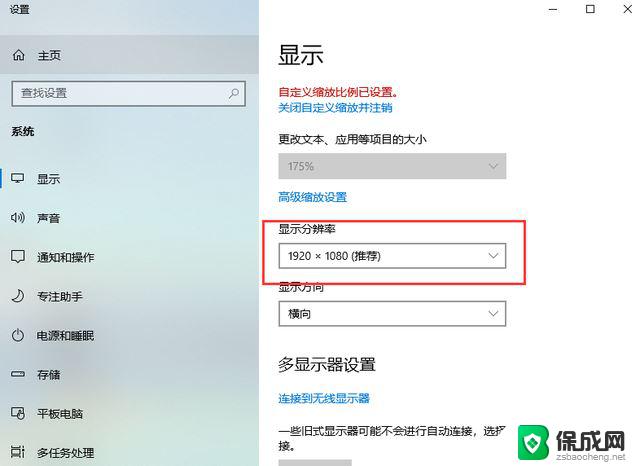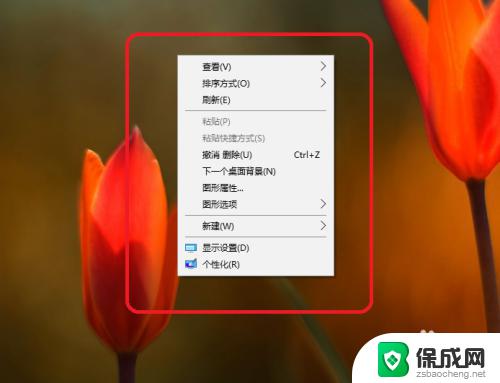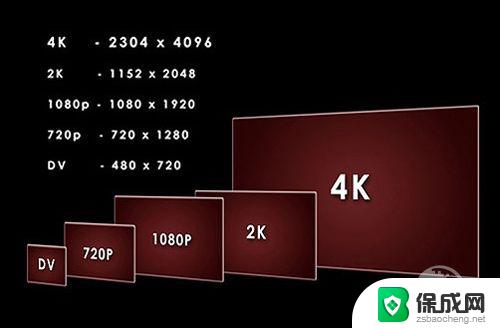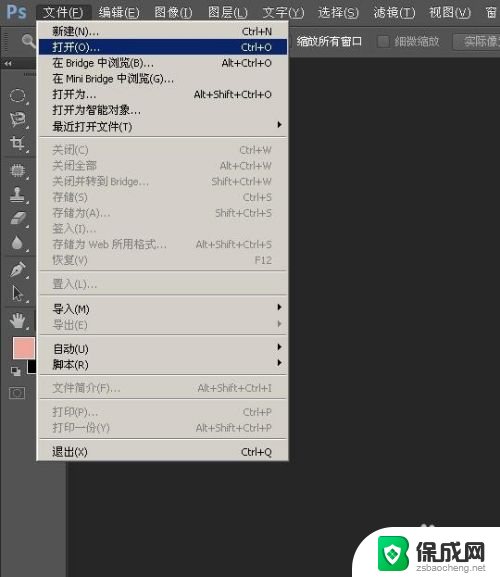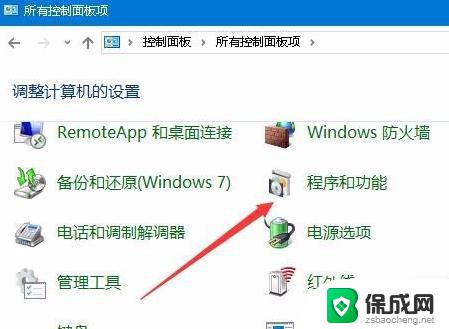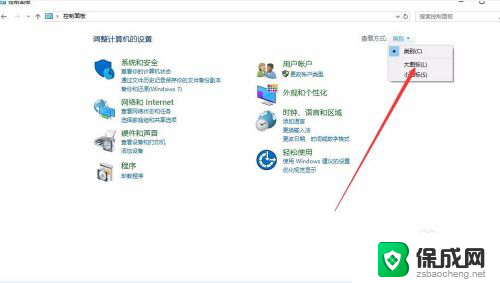win10低分辨率全屏 win10显示器屏幕拉伸
更新时间:2024-08-05 13:18:55作者:zsbaocheng
随着Win10系统的普及,一些用户可能会遇到屏幕分辨率不匹配的问题,导致显示器屏幕拉伸的情况出现,在使用低分辨率全屏时,可能会出现文字和图像变形、模糊等情况,影响使用体验。针对这种情况,用户可以尝试调整显示器分辨率或者调整Win10系统设置,来解决屏幕拉伸的问题。希望以上方法能够帮助用户顺利解决Win10低分辨率全屏显示器屏幕拉伸的困扰。
具体步骤:
1.找到屏幕分辨率
在这个桌面上单击鼠标右键,右键菜单里找到屏幕分辨率选项。
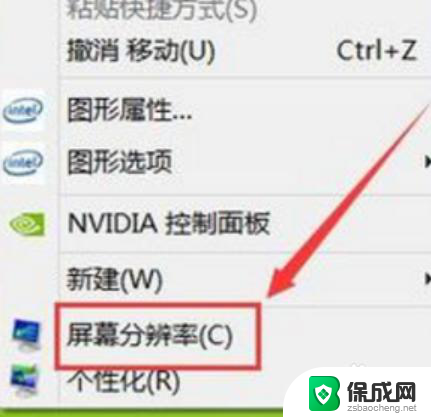
2.点击分辨率
点击屏幕分辨率选项,找到并点击分辨率选项。
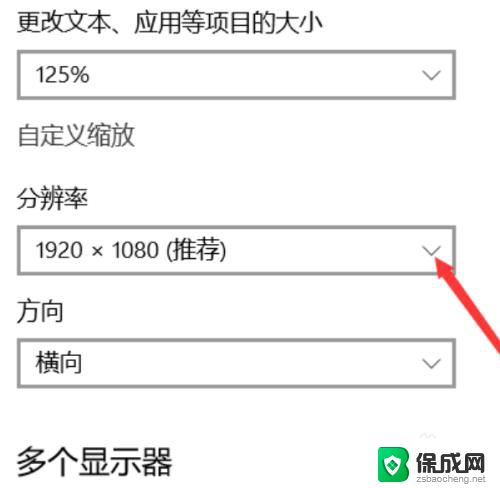
3.滑块调节位置
调节滑杆上的滑块将滑块调节到1920×1080(推荐)位置,调节好找到应用选项。
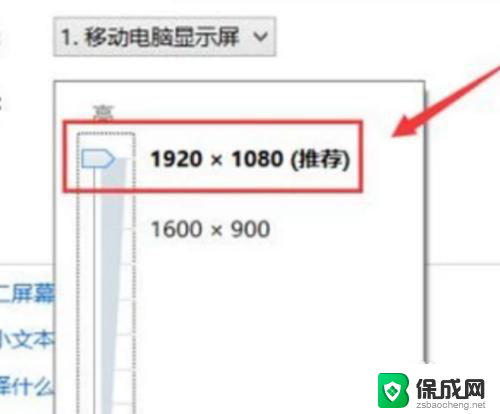
4.点击应用
点击应用选项,屏幕就全屏显示了。
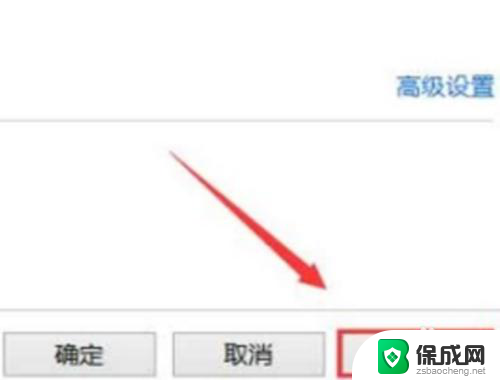
以上就是关于解决win10低分辨率全屏的全部内容,如果你遇到了相同情况,可以按照以上方法来解决。